华为电脑截图在哪 华为笔记本电脑如何截屏
更新时间:2024-01-14 09:36:44作者:yang
在日常使用华为笔记本电脑时,我们经常需要进行截屏操作来保存重要信息或分享精彩瞬间,对于一些新手用户来说,可能会对华为笔记本电脑的截屏功能感到困惑。华为笔记本电脑的截图功能具体在哪里呢?如何快速简便地完成截屏操作呢?下面我们就来一起探索一下华为笔记本电脑的截屏技巧。

方法一、
1.快捷键截图:同时按下“ Win+ PrtSc(F11键) ”全屏截图>然后在此电脑 > 图片 > 屏幕截图中查看您的截图。

方法二、
1.电脑管家截图:鼠标左键点击任务栏中的电脑管家M图标>再点击左下角的截图图标>根据需要选择自由截图、窗体截图等>截图完成后,图片缩略图将显示在桌面右下角。点击可以浏览图片或打开图片位置。
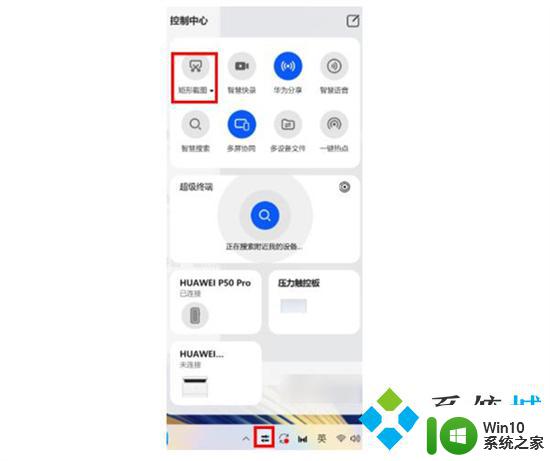
方法三、
1.触摸屏计算机可使用三指下滑截图:在触摸屏上使用三个手指向下滑动>进入截图状态>按照提示操作即可,截取成功计算机会自动识别图片中文字并显示在图片右侧;
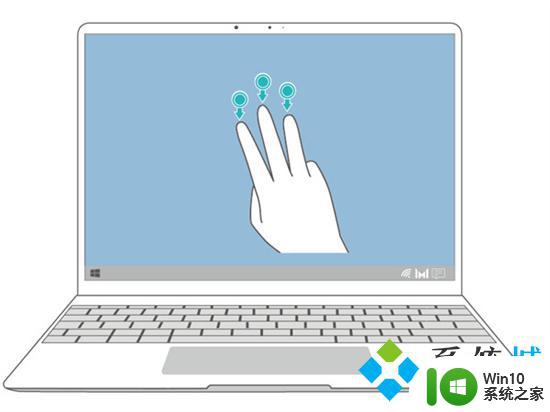
2.您可以根据需要选择窗体截图、自由截屏等;
3.窗体截图:在屏幕上画矩形窗体的对角线,即可截取窗体;
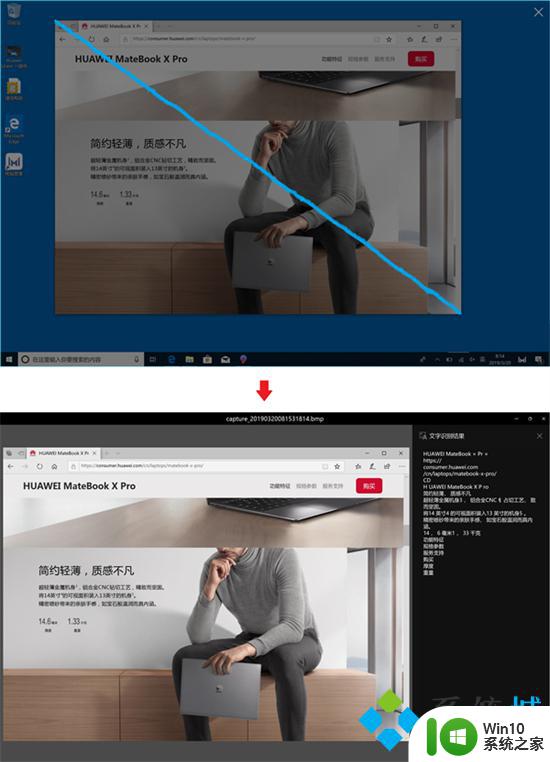
4.自由截图:截取手指在屏幕上随意拖动形成的封闭形状。
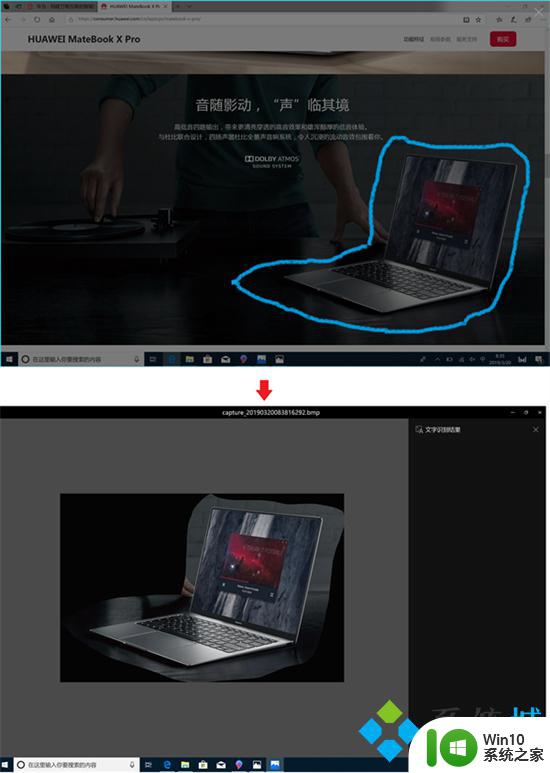
以上就是华为电脑截图在哪的全部内容,如果有不清楚的地方,您可以按照我的方法进行操作,希望能够帮助到大家。
华为电脑截图在哪 华为笔记本电脑如何截屏相关教程
- 华为截屏怎么截长图方法 华为手机长截图的三种方式
- 华为截屏在哪里设置 华为手机智能截屏设置方法
- 华为电脑关机在哪里关机 华为笔记本电脑关机步骤
- 笔记本电脑什么键截屏 笔记本电脑的截屏键是哪个
- 滑动截屏怎么弄的华为 华为手机滚动截屏的快捷方式
- 不能截屏的界面怎么截屏华为 解决华为手机无法抓取屏幕截图的实用技巧
- 华为笔记本我的电脑怎么添加到桌面 我的华为电脑如何在桌面上显示图标
- 戴尔电脑Windows系统截屏教程 戴尔笔记本电脑如何截图
- 华为笔记本电脑键盘亮灯按哪个键 华为笔记本键盘灯怎么开
- 华为笔记本电脑u盘启动快捷键 华为笔记本电脑U盘启动方法
- 电脑截屏的图片在哪里找 电脑截屏的图片保存在哪里
- 笔记本电脑屏幕截图快捷键ctrl加什么 笔记本电脑屏幕截图快捷键ctrl加什么才能实现
- U盘装机提示Error 15:File Not Found怎么解决 U盘装机Error 15怎么解决
- 无线网络手机能连上电脑连不上怎么办 无线网络手机连接电脑失败怎么解决
- 酷我音乐电脑版怎么取消边听歌变缓存 酷我音乐电脑版取消边听歌功能步骤
- 设置电脑ip提示出现了一个意外怎么解决 电脑IP设置出现意外怎么办
电脑教程推荐
- 1 w8系统运行程序提示msg:xxxx.exe–无法找到入口的解决方法 w8系统无法找到入口程序解决方法
- 2 雷电模拟器游戏中心打不开一直加载中怎么解决 雷电模拟器游戏中心无法打开怎么办
- 3 如何使用disk genius调整分区大小c盘 Disk Genius如何调整C盘分区大小
- 4 清除xp系统操作记录保护隐私安全的方法 如何清除Windows XP系统中的操作记录以保护隐私安全
- 5 u盘需要提供管理员权限才能复制到文件夹怎么办 u盘复制文件夹需要管理员权限
- 6 华硕P8H61-M PLUS主板bios设置u盘启动的步骤图解 华硕P8H61-M PLUS主板bios设置u盘启动方法步骤图解
- 7 无法打开这个应用请与你的系统管理员联系怎么办 应用打不开怎么处理
- 8 华擎主板设置bios的方法 华擎主板bios设置教程
- 9 笔记本无法正常启动您的电脑oxc0000001修复方法 笔记本电脑启动错误oxc0000001解决方法
- 10 U盘盘符不显示时打开U盘的技巧 U盘插入电脑后没反应怎么办
win10系统推荐
- 1 电脑公司ghost win10 64位专业免激活版v2023.12
- 2 番茄家园ghost win10 32位旗舰破解版v2023.12
- 3 索尼笔记本ghost win10 64位原版正式版v2023.12
- 4 系统之家ghost win10 64位u盘家庭版v2023.12
- 5 电脑公司ghost win10 64位官方破解版v2023.12
- 6 系统之家windows10 64位原版安装版v2023.12
- 7 深度技术ghost win10 64位极速稳定版v2023.12
- 8 雨林木风ghost win10 64位专业旗舰版v2023.12
- 9 电脑公司ghost win10 32位正式装机版v2023.12
- 10 系统之家ghost win10 64位专业版原版下载v2023.12